В этом примере выполняется задание по проверке текущего использования дисков узлов (служебных серверов). Системным администраторам и участникам рабочей группы по разработке и эксплуатации часто требуется отслеживать емкость дисков узлов. Когда емкость дисков узлов почти исчерпана, это обычно указывает на необходимость покупки нового оборудования или запроса новых виртуальных машин для удовлетворения потребностей в емкости серверов. Вы узнаете, как использовать Automation Config для проверки использования дисков в такой ситуации.
Проверка использования дисков
Чтобы запустить задание по проверке использования дисков на служебных серверах, выполните следующие действия.
- Создайте новое задание.
- а.В пользовательском интерфейсе Automation Config откройте рабочую область «Задания», выбрав Настройка > Задания в боковом меню.
- б.Нажмите кнопку Создать задание.
Примечание:Если кнопка «Создать задание» не отображается, у вас нет разрешения на создание новых заданий. Чтобы выполнить примеры из учебника, запросите у администратора VMware Aria Automation доступ или попросите его создать это задание от вашего имени.
- Введите сведения о новом задании и сохраните его.
Поле Пример значения Имя
Дайте заданию описательное имя, например «Проверка использования дисков».
Описание
Добавьте описание, которое прояснит другим пользователям цель задания, например «Проверка использования дисков на целевых устройствах».
Команда
Выберите salt.
Команда
saltиспользуется для заданий, запускаемых на служебных серверах.Целевые объекты
Не выбирайте ничего в этом меню. Если оставить это поле пустым, целевой объект можно будет выбрать во время запуска задания.
Функция
Щелкните это поле и начните вводить
disk.usage, чтобы выбрать этот модуль.В этом поле можно выбрать модуль Salt, который применяется при запуске задания. Дополнительные сведения о модуле использования дисков см. в разделе Модули Salt: использование дисков.
Аргументы
Для этого модуля аргументы не принимаются, поэтому оставьте данное поле пустым.
Вводимые значения задания Для этого задания не требуется вводить значения задания, поэтому оставьте это поле пустым. Дополнительные сведения о вводимых значениях задания см. в разделе Создание заданий.
Для этого задания не требуется вводить значения задания, поэтому оставьте это поле пустым. Дополнительные сведения о вводимых значениях задания см. в разделе Создание заданий.
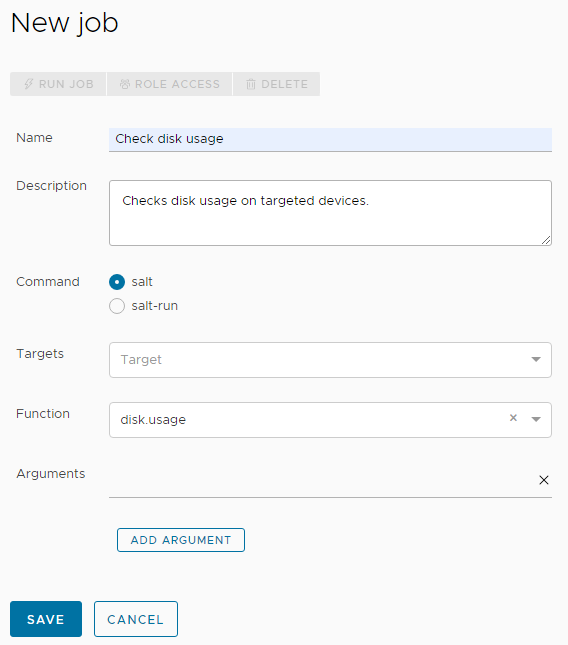
- После создания задания запустите его, выбрав целевые объекты.
- а.В боковом меню выберите Целевые объекты, чтобы открыть рабочую область «Целевые объекты» и просмотреть эти объекты.
- б.Убедитесь, что выбран целевой объект Все служебные серверы. В целевом объекте «Все служебные серверы» нажмите кнопку Запустить задание.
- в.В диалоговом окне «Запустить задание» перейдите в меню Задание и выберите задание-пример по проверке использования дисков, созданное на предыдущих шагах. При необходимости можно ввести имя задания для фильтрации заданий.
- г.Нажмите Запустить сейчас.
Если задание запущено, появится уведомление об успешном запуске задания.
- Проверьте, выполнено ли задание, нажав Действие > Выполнено в боковом меню.
Если задание не отображается в этой таблице, возможно, оно все еще выполняется. Чтобы найти задания, выполняемые в настоящее время, нажмите Действие > Выполняется. Продолжайте обновлять параметр Действие > Выполняется, пока задание не появится в таблице.
- После выполнения задания и его появления в таблице просмотрите результаты задания.
- а.Найдите строку с заданием и нажмите идентификационный номер задания.
Примечание:
Идентификационный номер задания представляет собой гиперссылку в виде 20 цифр. Пример: 20210823204015061902.
- б.В результатах задания перейдите на вкладку Использование дисков. На этой вкладке отображаются сведения о каждом служебном сервере, на котором было выполнено задание, включая общее пространство сервера, используемое в настоящее время пространство, доступное пространство и используемое пространство в процентах.
- а.Найдите строку с заданием и нажмите идентификационный номер задания.
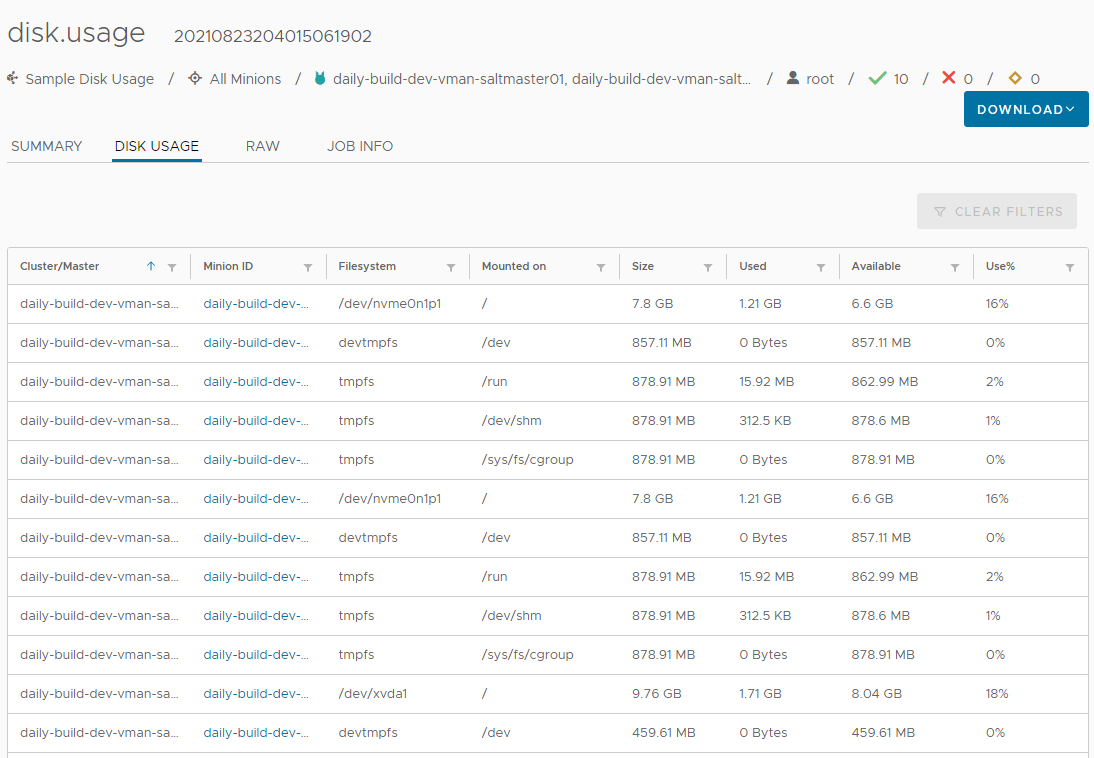
Сводка результатов и ключевая информация
При просмотре результатов задания следует учитывать следующие аспекты.
- Обратите внимание, что это задание является кроссплатформенным. Вы получите тот же результат независимо от того, какая операционная система запущена на служебном сервере (Windows, Linux, MacOS и т. д.). Решение Automation Config предназначено для работы практически с любой операционной системой.
- Automation Config обеспечивает возможность запускать это задание по расписанию и публиковать его результаты в экспортируемый отчет.
- Кроме того, это задание можно использовать более сложным способом с помощью системы маяков и реакторов. Система маяков и реакторов позволяет настраивать события, которые будут запускать ответное событие. Например, можно настроить расписание, которое регулярно проверяет использование дисков. Для случаев, когда процент используемого пространства превышает определенное пороговое значение, можно настроить отправку Salt уведомлений о необходимости приобретения оборудования (посредством электронной почты, текстового сообщения или сообщения в Slack).